发布时间:2024-03-13 09: 33: 00
品牌型号:联想GeekPro 2020
系统:Windows 10 64位专业版
软件版本:CorelDRAW 2020
cdr不仅能用于矢量图形的编辑设计,也能用于位图图像的编辑处理。因此,cdr在设计领域应用广泛,为设计师提供了灵活而实用的图形设计功能。关于cdr编辑矢量图形的技巧,大家可能接触比较多。但关于cdr图像处理的技巧,大家可能会比较陌生。本文会介绍与图像处理相关的cdr亮度对比度在哪里调,cdr亮度对比度快捷键的相关内容,有疑问的小伙伴可以重点关注。
一、cdr亮度对比度在哪里调
cdr虽然是一款专业矢量图形编辑软件,但同时具备位图图像的编辑处理功能。比如在效果调整上,其亮度、对比度、色彩平衡等功能均可用于图像的处理,下面以具体实例演示一下。
如图1所示,使用cdr的文件导入功能,导入位图图片。
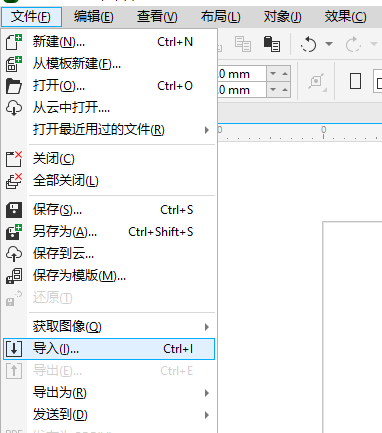
导入图片后,如图2所示,依次点击cdr的效果-调整-亮度功能。虽然此处仅显示亮度字样,但实际上包含了对比度、亮度、阴影等调整功能。

展开功能界面后,如图3所示,可以看到该调整功能集合了亮度、对比、强度、高光、阴影、中间调六个参数。
其中亮度用于调整图像的曝光度,数值越大,图像越亮;对比度用于调整图像的明暗对比程度,其数值越大,明暗对比越强烈。
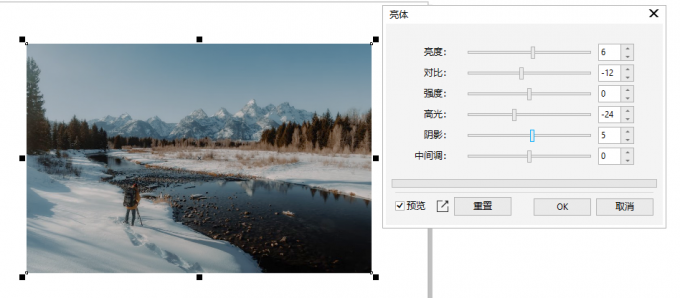
除了使用亮度选项外,也可以使用cdr的图像调整实验室进行图像的亮度、对比度调整。图像调整实验室还提供了饱和度、色温的调整,功能更加丰富。如果对参数不熟悉,也可以直接使用“自动调整”功能。
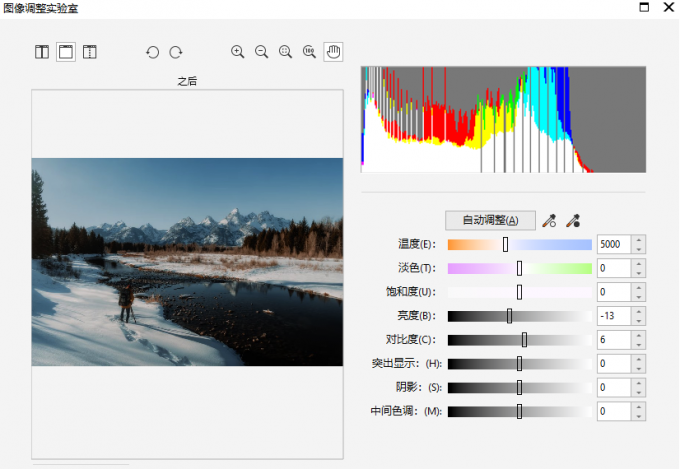
二、cdr亮度对比度快捷键
cdr的很多常用功能都设置有快捷键,上述介绍的亮度对比度调整功能也不例外。如需查询功能对应的快捷键,可以在cdr的菜单功能中查看。
比如打开cdr的调整菜单,可以看到亮度对比度的快捷键为CTRL+B。其他的调整菜单功能,如颜色平衡、饱和度等均可查看到快捷键。
cdr常用的快捷键还包括打开(CTRL+O)、新建(CTRL+N)、保存(CTRL+S)、撤销(CTRL+Z)、重复(CTRL+R)等。
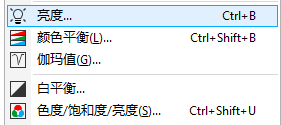
三、cdr的图形怎么调亮度对比度
cdr的亮度对比度调整功能,不仅能应用在位图图像上,也能应用在矢量图形上。但需要注意的是,矢量图形可能是由多个对象构成的,但调整功能仅能应用在所选对象上。
比如图6所示,画布中存在多个矢量图形,亮度对比度的调整功能仅作用在所选的矩形图形上。
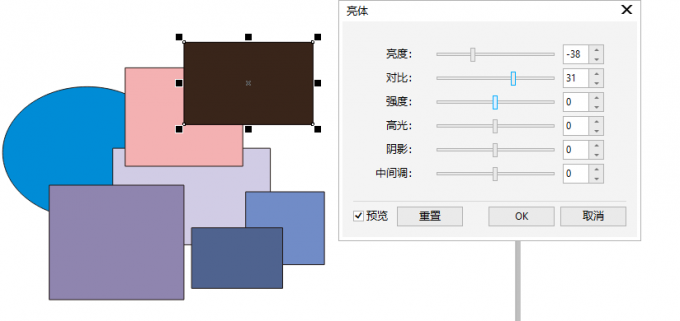
如果要同时作用在多个矢量图形上,需要事先将这些矢量图形都组合起来,使其成为可以整体选取的对象。
如图7所示,在cdr左侧工具栏切换选择工具,然后在画布上框选所有图形后右击,在右键菜单中点击“组合”功能即可将矢量图形都组合起来。
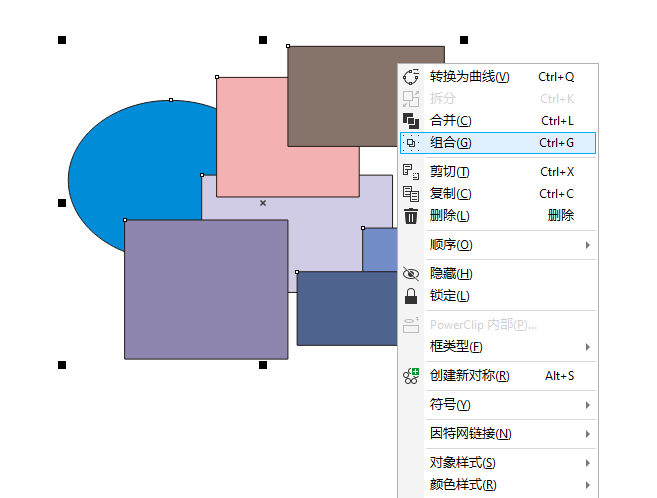
完成图形的组合后,再使用亮度对比度功能,即可实现多图形的调整。
不过需要注意的是,矢量图形的亮度对比度调整,更多是针对其填充的颜色进行调整,其线条、点本身并不作调整。因此在实际的操作中很少会应用到。
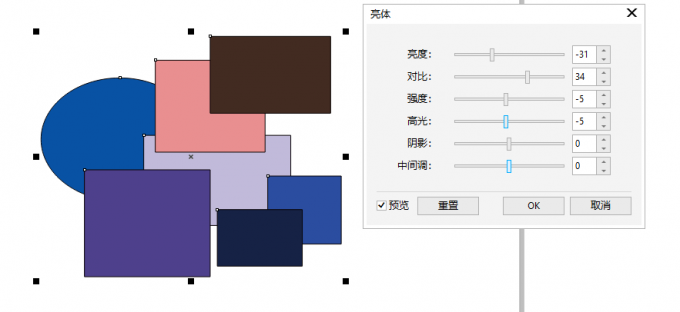
四、小结
以上就是关于cdr亮度对比度在哪里调,cdr亮度对比度快捷键的相关内容。cdr亮度对比度功能位于调整效果菜单中,可应用在位图图像以及矢量图形中。除了亮度对比度,cdr也可以调整位图图像的饱和度、色温、色彩平衡等效果。因此,cdr可以将位图与矢量图形的编辑结合起来,以设计更具特点的作品。感兴趣的小伙伴可以在cdr下载试用软件体验功能。
作者:泽洋
展开阅读全文
︾